Вопрос: Как отремонтировать фотоаппарат Olympus?
"Я в растерянности! Я только что снял несколько видеороликов на камеру Olympus, но у меня возникли проблемы с включением камеры, чтобы получить доступ к видеороликам. Как мне отремонтировать камеру?".

Фотоаппарат Olympus - довольно привлекательный вариант камеры для фото- и видеосъемки. С появлением новых моделей энтузиасты стремятся усовершенствовать свои технические возможности в области фото- и видеосъемки. Однако эта камера подвержена некоторым проблемам природного и техногенного характера. Положительным моментом является то, что у этих проблем есть решения.
В этом и состоит цель данной статьи: ознакомить вас с мерами, которые можно предпринять для ремонта фотоаппарата Olympus, не напрягаясь при этом с поиском специалистов. Советы посвящены устранению типичных неисправностей, с которыми сталкивается фотокамера Olympus. Вы увидите, что они пригодятся в вашей ситуации и в будущих ситуациях. Кроме того, будет показано, как использовать различные функции Recoverit для восстановления пропавших данных и исправления поврежденных видеозаписей с камеры Olympus.
Содержание:
Часть 1: Знакомство с новейшей камерой Olympus
В октябре 2019 года компания Olympus объявила о выпуске своей новейшей камеры Olympus OM-D E-M5 Mark III. Это последнее пополнение в линейке цифровых камер Olympus Micro Four Thirds. По отзывам, эта камера представляет собой компактную беззеркальную камеру.

Имеет множество встроенных функций, расширяющих ее функциональные возможности. Эти возможности рассмотрены ниже:
- Фотокамера Olympus OM-D E-M5 Mark III идеально подходит как для энтузиастов, так и для профессионалов, которые могут брать ее с собой в поездки, где мало места. Причиной этого является небольшой вес камеры. В сочетании с компактным дизайном, вес этой камеры составляет всего 366 г только для корпуса.
- Автофокусировка в этой камере Olympus может быть настроена вручную для фокусировки на определенных точках и диапазонах расстояний.
- Эта камера выполнена в герметичном корпусе, позволяющем вести фото- и видеосъемку практически в любых условиях.
- Эта камера Olympus содержит 20,4-мегапиксельную матрицу Live MOS, а ее электронный видоискатель имеет 2,36 млн. точек.
- В ней реализована технология пылеподавления и 5-осевая стабилизация изображения.
- По сравнению с предыдущими моделями, она обладает большей точностью и скоростью отклика, так как имеет дополнительную фирменную обработку изображения TruPicVII. Кроме того, ее система автофокусировки состоит из 121 точки автофокусировки крестового типа.
- Эта цифровая камера может вести видеосъемку в формате 4K со скоростью 30 кадров в секунду.
- Камера оснащена Bluetooth, с помощью которого можно подключиться к планшету, системе или смартфону для удобной передачи и обмена данными.
Часть 2: Советы по ремонту и устранению неисправностей фотокамер Olympus
В процессе эксплуатации фотокамеры Olympus могут возникать различные проблемы и ошибки. Некоторые ошибки отображаются в сообщениях об ошибках, что позволяет понять, в чем именно заключается проблема. Однако некоторые ситуации могут показаться запутанными, поскольку проблема не отображается в сообщении об ошибке. В этом случае приходится пытаться найти решение самостоятельно, без подсказок.
Каким бы сложным это ни казалось, у вас будет больше шансов отремонтировать фотокамеру Olympus, если вы будете следовать советам, приведенным в этом разделе.
- Камера не включается: Это первая проблема, на которую следует обратить внимание. Отказ камеры при попытке включить ее может быть вызван следующими основными причинами: неправильно установленная в камеру батарея, заедающая кнопка включения, разряженная батарея.
- Не забывайте заряжать аккумулятор камеры до полного заряда каждый раз, когда хотите ее использовать. Это позволит избежать отказа камеры от включения в нужный момент.
- Проверьте, что может быть причиной заедания кнопки питания. Если вокруг кнопки питания есть грязь или какие-либо повреждения, постарайтесь устранить их, прежде чем снова включать камеру.
- Если батарея была вставлена неправильно, извлеките ее из камеры и вставьте правильно.
- Камера выключается без предупреждения: Если камера внезапно отключается через определенные промежутки времени, это может быть следствием низкого заряда батареи.
- Кроме того, возможно, во время съемки рука по ошибке задела кнопку питания. В этом случае будьте осторожны с расположением рук при работе с камерой.
- Еще один аспект, на который важно обратить внимание, - это дверца или крышка отсека для батарей. Возможно, дверца отсека для батарей не закрыта должным образом, переключатель блокировки не выполняет свою функцию корректно или не находится в положении блокировки. Все эти факторы могут привести к тому, что фотоаппарат будет выключаться без предупреждения. Стоит уделить внимание блокировке отсека для батарей, чтобы гарантировать правильное его закрепление.
- Если на сайте Olympus имеется последняя доступная версия программы, обязательно скачайте ее. Во избежание подобных сбоев, прошивка камеры Olympus должна постоянно обновляться.
- Фотографии из внутренней памяти не отображаются на ЖК-дисплее: После установки в камеру карты памяти просмотр фотографий, снятых во внутренней памяти, невозможен. Просмотр и доступ к фотографиям возможен только после извлечения карты памяти из камеры.
- Проблемы, связанные с картой памяти: Если карта памяти не работает в фотокамере Olympus, возможно, это связано с несовместимостью. В таком случае может потребоваться отформатировать карту памяти прямо в камере. Это гарантирует совместимость карты памяти с фотокамерой Olympus. Старайтесь учесть, что при форматировании карты памяти все данные на ней будут удалены. Поэтому настоятельно рекомендуется сделать резервную копию данных перед началом этого процесса.
- Фотографии не сохраняются даже после нажатия кнопки спуска затвора: Эта проблема относится к камерам Olympus, имеющим встроенный режим сна. Именно при включении этого режима затвор становится недоступным.
- Устранить эту проблему можно следующим образом: поверните диск выбора режимов, переместите рычажок зума или нажмите кнопку питания, чтобы завершить режим сна.
- Когда вспышка перезаряжается, кнопка спуска затвора становится недоступной. Индикация перезарядки вспышки представлена мигающим значком. По завершению перезарядки значок перестанет мигать, указывая на завершение процесса. После этого можно повторно попробовать использовать затвор.
- На экране появились вертикальные линии: Если объект съемки слишком яркий, могут появиться вертикальные полосы на ЖК-дисплее. Простое решение заключается в избегании направления камеры прямо на источник яркого света. Важно отметить, что даже если полосы видны на ЖК-дисплее, они обычно не отображаются на окончательном снимке.
Часть 3: Как восстановить и починить видео с камеры Olympus?
В этом разделе мы представим информацию о том, как восстановить удаленные видеозаписи с камеры Olympus, а также обсудим методы восстановления поврежденных видеоматериалов на камере Olympus. Мы также подробно рассмотрим возможности программы Recoverit, которые напрямую связаны с каждой из указанных проблем, и расскажем о способах их использования.
Восстановление с инструментом Recoverit: Recoverit - это высококвалифицированное решение для восстановления удаленных, отформатированных или утраченных данных с цифровых камер, внешних или внутренних носителей информации, корзины, компьютеров с поврежденными файловыми системами и отформатированных SD-карт. Эта программа обеспечивает простое, безопасное и эффективное восстановление утерянных видеофайлов, а также гарантирует восстановление всех ценных документов, видеоматериалов, фотографий, электронных писем и прочих данных.
Поэтому для восстановления файлов данных с камеры Olympus воспользуйтесь следующими действиями:
Шаг 1: Выберите местоположение данных
В качестве места расположения следует выбрать расположение данных с камеры Olympus.

Шаг 2: Сканирование данных
После выбора местоположения данных с камеры Olympus, программой Recoverit будет проведено сканирование для поиска потерянных файлов. Дождитесь завершения процесса сканирования, и программой будут восстановлены файлы.

Шаг 3: Предварительный просмотр и восстановление видеозаписей
Просмотрите все файлы, найденные Recoverit, прежде чем принять решение о месте их сохранения. Завершите процесс, нажав кнопку "Восстановить".

В программе Recoverit появилась инновационная функция под названием "Advance Video Recovery" ("Расширенное восстановление видео"), которая значительно расширяет возможности восстановления видео. Это новшество позволяет сканировать, собирать и сопоставлять фрагменты видео, выводя процесс восстановления на новый уровень. Применение этой расширенной функции позволяет успешно восстанавливать видеофайлы с самых разнообразных источников, таких как DSLR-камеры, зеркальные фотоаппараты, SD-карты, ПК, видеорегистраторы, экшн-камеры, дроны и другие устройства. Этот инструмент обеспечивает сохранность до 95% восстановленного видеоматериала, гарантируя его целостность.
Нужно только нажать на кнопку "Advance Video Recovery" ("Расширенное восстановление видео") в интерфейсе программы, и все будет готово:

- Восстановление поврежденного видео с помощью Recoverit: Когда видеофайлы повреждаются, возникает потребность в их восстановлении, и какой инструмент лучше всего подойдет для этого, если не профессиональная программа Recoverit? Этот инструмент способен восстанавливать поврежденные или утерянные видеофайлы на любых устройствах и обеспечивает их сохранность после восстановления. Поддерживаемые форматы включают MOV, FLV, AVI, MKV, 3GP и многие другие, и интересно, что Recoverit может восстанавливать все эти форматы одновременно.
Инструмент позволяет восстанавливать видеофайлы любого размера без каких-либо ограничений. После ремонта и восстановления поврежденных видеофайлов, программа Recoverit также предоставляет возможность предварительного просмотра для проверки их целостности и сохранности. В программе поддерживаются два режима восстановления: расширенный и быстрый.
В режиме быстрого восстановления выполняется простое устранение ошибок, обнаруженных в видеофайлах. Режим расширенного восстановления видео использует данные и технологии, проанализированные на основе снятого видео с такого же устройства, что и поврежденное видео, чтобы восстановить поврежденные видеофайлы.
Чтобы воспользоваться Recoverit, выполните следующие действия:
Шаг 1: Добавьте поврежденные видеозаписи
Запустите программу на компьютере. Для восстановления поврежденных видеофайлов можно добавить их, нажав кнопку "Добавить" или переместить файлы в область "Добавить видео и начать восстановление".

Шаг 2: Восстановление видеозаписей
После добавления всех поврежденных видеозаписей, нажмите на опцию "Repair" ("Восстановить"), чтобы запустить процесс восстановления видео.

Шаг 3: Предварительный просмотр видеороликов
Процесс восстановления займет некоторое время, и после его завершения на экране появится напоминание с информацией об успешном исправлении. Нажмите "OK", чтобы завершить операцию.

Шаг 4: Режим расширенного восстановления для сильно поврежденного видео
Если видеозаписи сильно повреждены и не восстанавливаются, перейдите в режим расширенного восстановления. Просто нажмите кнопку "Advanced Repair" ("Расширенное восстановление").

Затем добавьте пример видео и восстановите его.

Шаг 5: Сохранение видео
Расширенное восстановление выполнит процесс восстановления и выдаст сообщение об успешном завершении процесса. Теперь вы можете воспроизводить эти видеозаписи и не видеть на экране никаких ошибок.
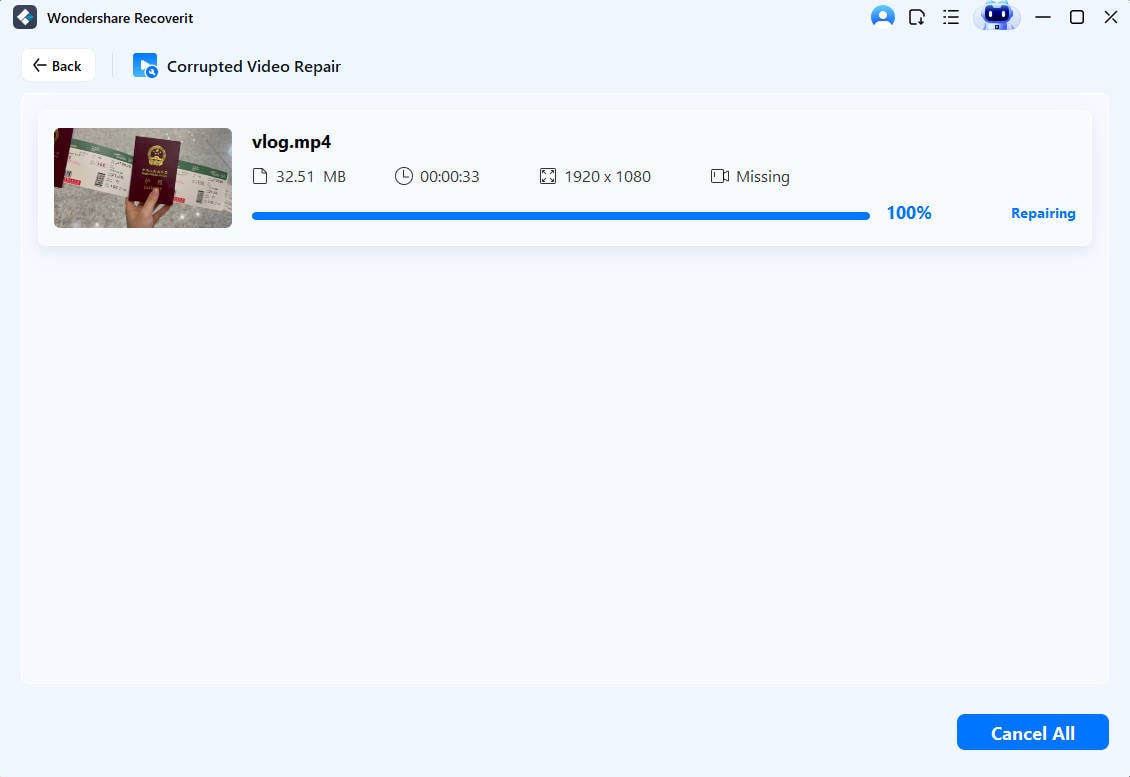
Заключительные слова
В этой статье мы представили вам фотоаппарат Olympus и его последнюю модель. Также в статье содержатся советы по ремонту и устранению неисправностей фотокамеры Olympus. Наконец, если речь заходит о восстановлении данных и файлов, вы можете быть уверены, что программа Recoverit сумеет решить эти проблемы с помощью своих уникальных функций.
100% безопасность | Без вредоносных программ | Без рекламы












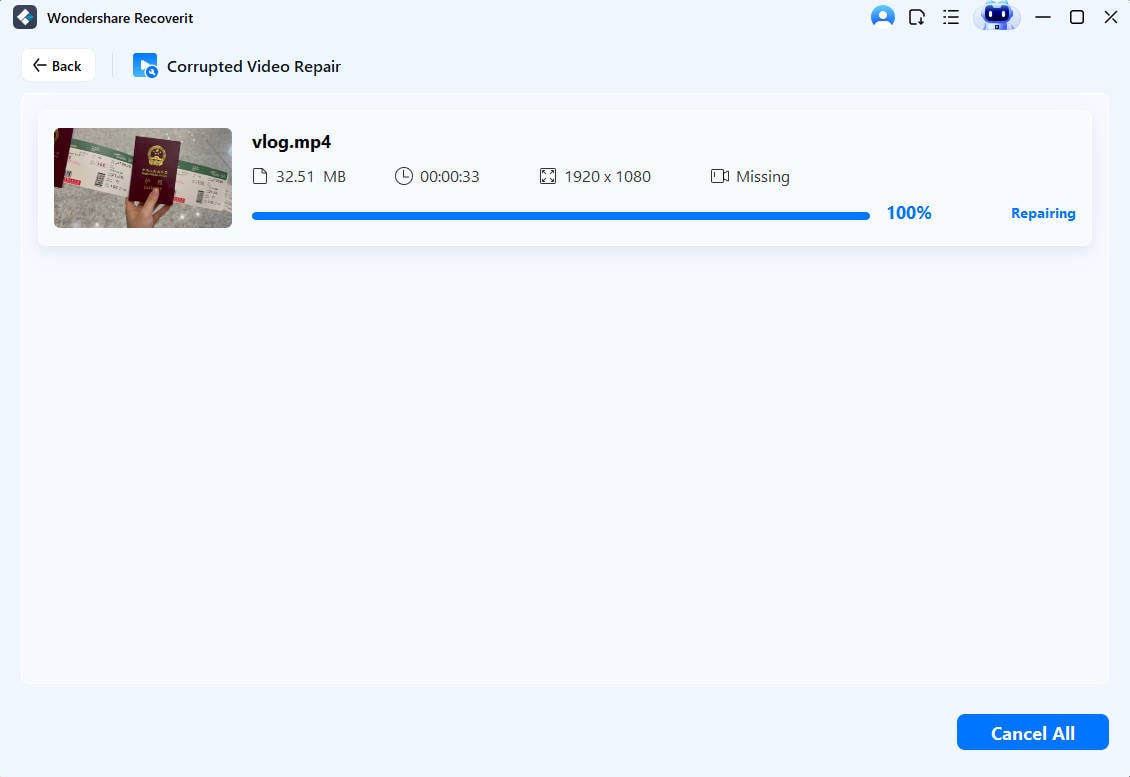






Дмитрий Соловьев
Главный редактор